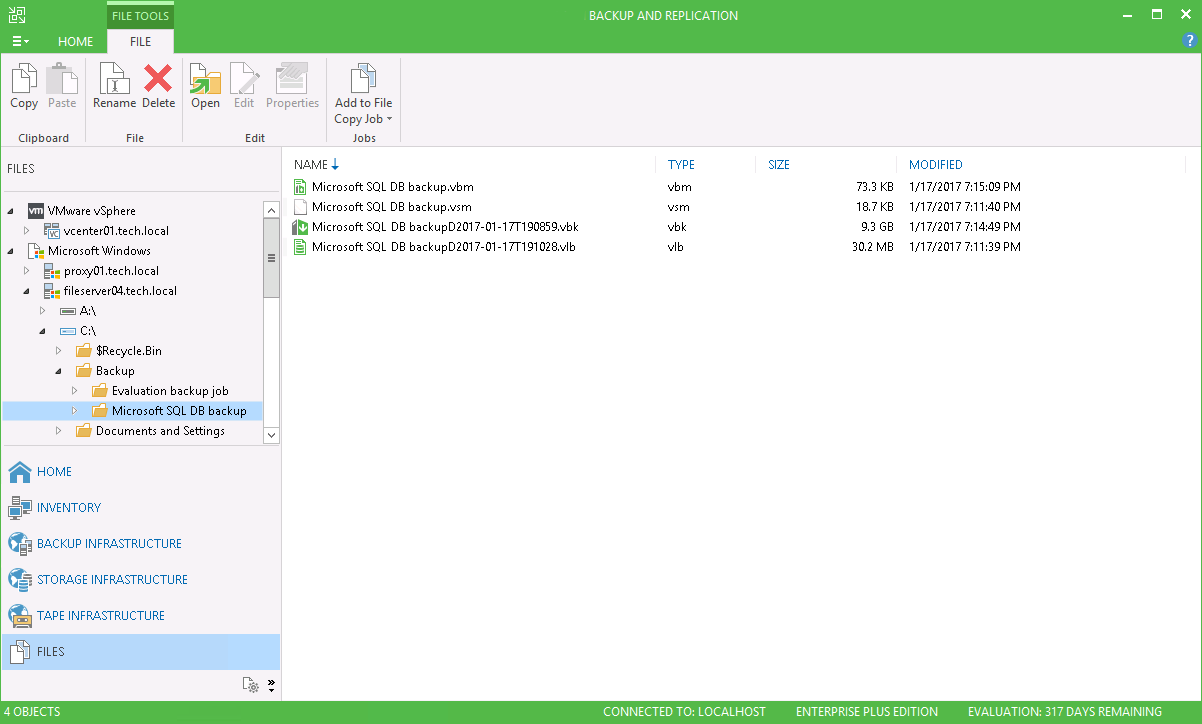Сконфигурируйте задание резервного копирования для VM, на которой установлен Microsoft SQL Server.
На шаге Мастера Guest Processing установите флаг Enable application-aware processing.
В разделе VM Guest OS credentials укажите данные учетной записи пользователя гостевой ОС VM.
Нажмите Applications.
Выберите в списке нужную VM и нажмите Edit.
Убедитесь, что на вкладке General в разделе Transaction logs выбрана опция Process transaction logs with this job.
Перейдите на вкладку SQL.
Выберите опцию Backup logs periodically.
В поле Backup logs every <N> minutes укажите, как часто нужно копировать в репозиторий журналы транзакций с Microsoft SQL Server.
ПримечаниеПо умолчанию Backup & Replication запускает новый цикл копирования каждые 15 минут.
В секции Retain log backups укажите, как долго нужно хранить журналы транзакций.
Выберите опцию Until the corresponding image-level backup is deleted, если необходимо хранить журналы до тех пор, пока предшествующая точка восстановления не будет удалена из цепочки резервных копий.
Выберите опцию Keep only last … days, если необходимо хранить журналы транзакций определенное количество дней. Укажите количество дней.
В поле Log shipping servers оставьте выбранной опцию Automatic selection. Backup & Replication автоматически определит наименее загруженную машину под управлением
в инфраструктуре резервного копирования и будет использовать ее для копирования журналов транзакций.На шаге Schedule установите флаг Run the job automatically. Если не установить эту опцию, задание резервного копирования не сможет автоматически копировать журналы транзакций в репозиторий.
Сохраните настройки задания и запустите его. Backup & Replication создаст полную резервную копию VM, на которой установлен Microsoft SQL Server.
При включении режима копирования журналов транзакций создается 2 задания резервного копирования — основное и вспомогательное.
Чтобы увидеть созданные задания:
Откройте представление Home и нажмите на Last 24 hours в панели инструментов.
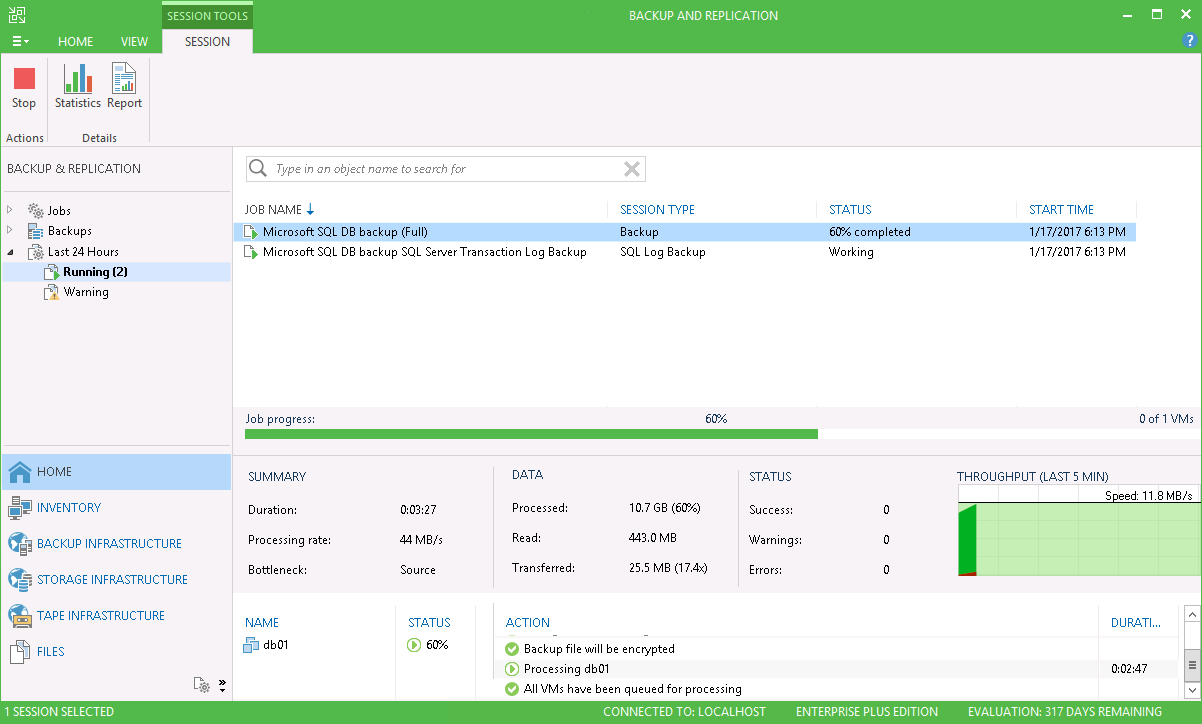
Выполните какую-либо транзакцию в базе данных на виртуализированном сервере Microsoft SQL Server.
Убедитесь, что интервал времени, который указан в поле Backup logs every <N> minutes, истек. По прошествии этого времени Backup & Replication запустит новый цикл копирования журналов транзакций.
Журналы транзакций будут скопированы и сохранены в файле формата VLB рядом с цепочкой резервных копий в репозитории.